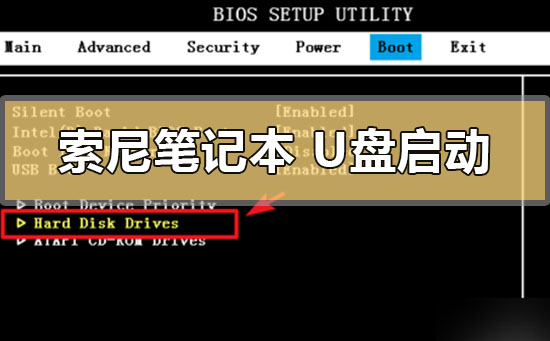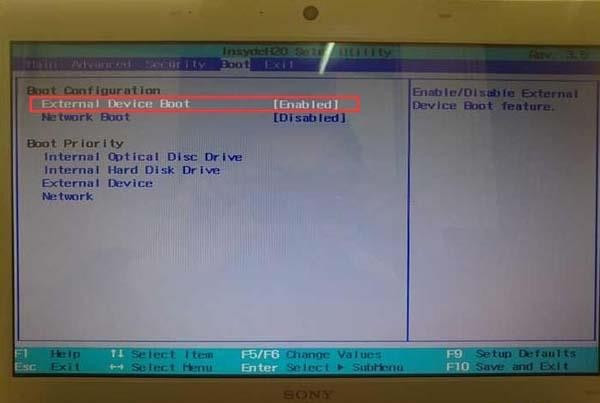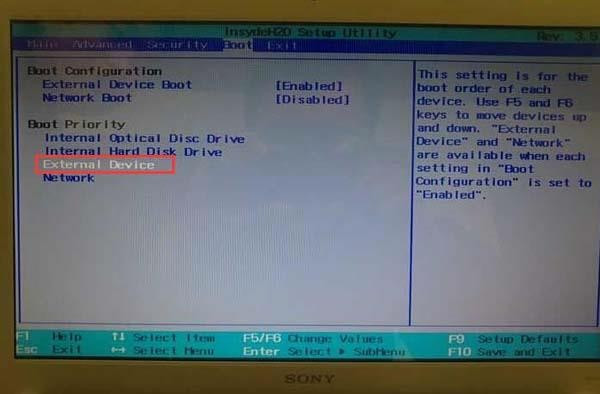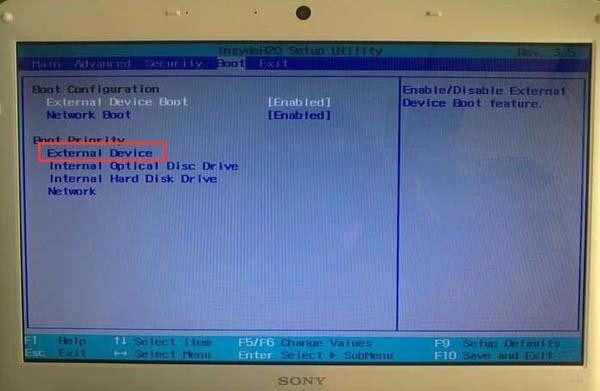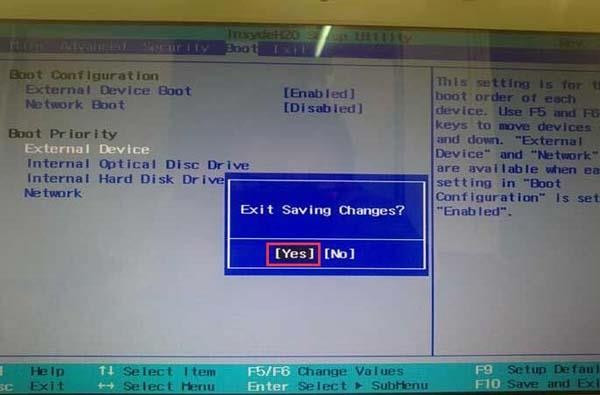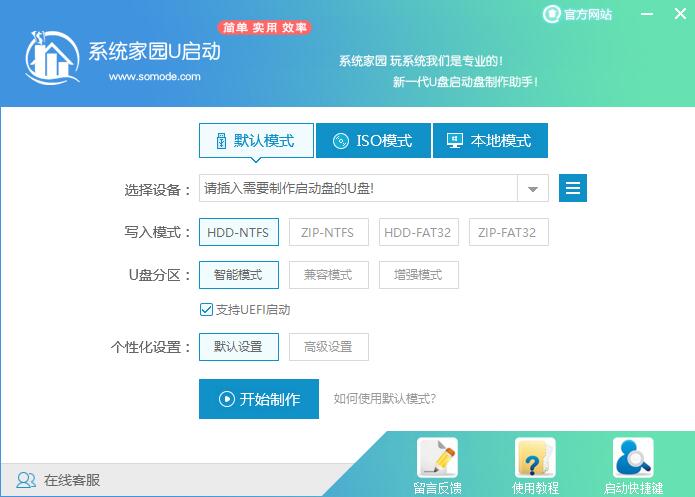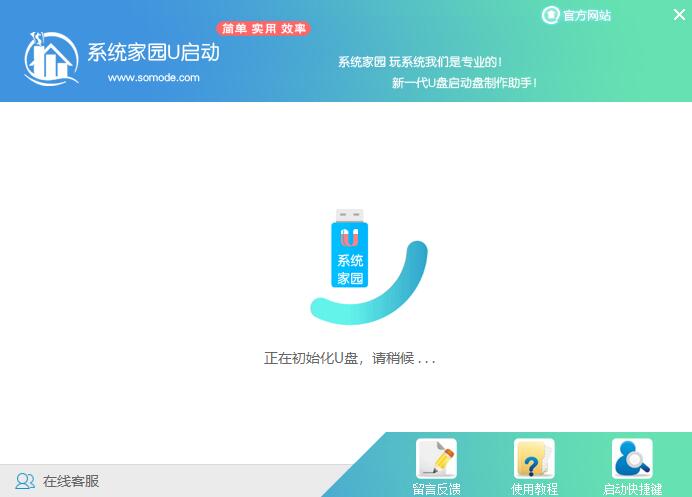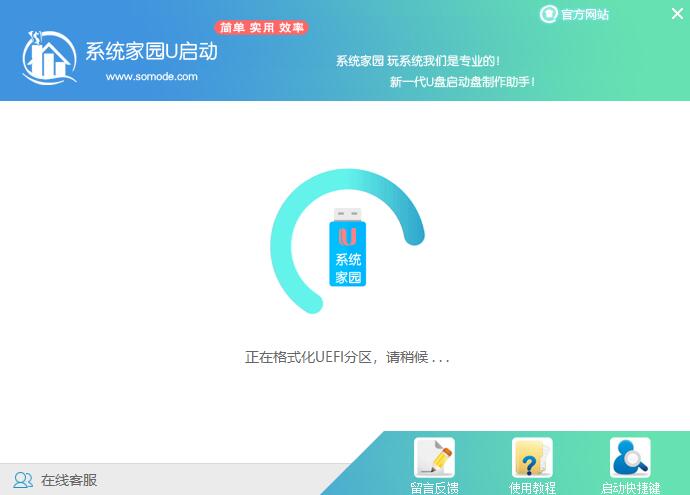索尼笔记本怎么设置u盘启动_索尼sony笔记本设置u盘启动的方法步骤教程
我们在使用所及品牌笔记本的时候,有的情况下可能我们会想重装自己的操作系统,但是很多使用U盘重装的用户对索尼笔记本怎么设置u盘启动这个问题还不是特别了解。小编觉得我们可以在电脑开机的时候按下左上角的ESC按键进入bios进行设置即可。详细步骤就来看下小编是怎么做的吧~
索尼笔记本怎么设置u盘启动1、将制作好的大番薯u盘启动盘插入电脑usb接口后,重启电脑按f2进入到bios界面,
然后切换至boot选项卡,选中External Device Boot并按回车,将其改为Enabled:
2、然后依然在boot选项卡中,按方向键“↑、↓”选择External Device:
3、接着按f5将External Device移动到上面:
4、最后按f10,选择yes保存设置即可:
U启动U盘装机教程:<<<
1、下载U启动软件,然后最好是准备一个10GB的U盘进行制作。
<<<
2、打开U启动软件,选择自己插入的U盘,然后点击【开始制作】。
3、在给出的系统中,选择自己想要的系统,然后点击【开始制作】。
4、然后会弹出提示,注意保存备份U盘中重要数据,然后点击【确定】。